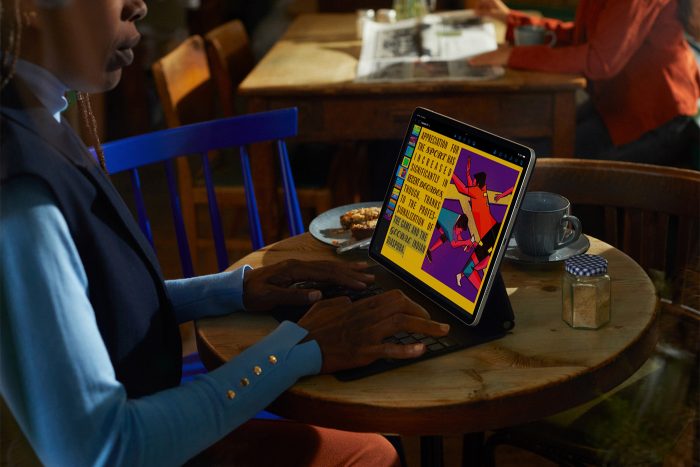Me gusta apagar mi enrutador desde el enchufe de HomeKit cuando no lo necesito. El único problema es que HomeKit requiere WiFi, por lo que no puedo volver a encenderlo. ¿Tienes alguna idea? Si es necesario, usaría un temporizador, aunque limitaría la flexibilidad.
Mac y yo respuestas: Tenemos tres ideas: primero, puede conectar su enrutador a un temporizador de ferretería. En segundo lugar, un enchufe Bluetooth normal te ayudará aún más. Incluso sin WiFi, puede encenderlo usando la aplicación de iPhone correspondiente. La mayoría de estos productos no se pueden controlar a través de HomeKit. Los accesos directos pueden estar disponibles para usted a través de la aplicación del fabricante, al menos puede llamar a través de Siri.
Reemplace el enrutador WLAN a través del enchufe Bluetooth
Una tercera solución sofisticada es conectar todas las opciones con una caja de interruptores Eve Energy. Le brinda conectividad HomeKit, acceso a Bluetooth y un temporizador en el reloj, no HomeKit. Esto se puede usar para crear un escenario adecuado, por ejemplo: ejecute un temporizador para la noche que apague el enrutador a las 11 p. m. y lo vuelva a encender a las 7 a. m. Para hacer esto, vaya a la aplicación Eve y toque Socket. Toca la rueda dentada «Configuración» en el cuadro «Programación». Si desea ingresar una rutina diferente para ellos mediante «Agregar horario», desmarque los días anteriores o fines de semana aquí. Toque «Nuevo evento», configure el interruptor en «Apagado», seleccione 11 p. m. y confirme con «Agregar». Coloque el interruptor en «Encendido» y las 7 en punto y cree otro evento. Por lo tanto, el enrutador se apaga en el enchufe por la noche y se vuelve a encender por la mañana.
Si de repente necesita un enrutador a las 6 am, habilite manualmente el enchufe en la aplicación Eve. Gracias a la conexión Bluetooth entre el iPhone y el Eve Energy funciona, aunque hay que esperar unos segundos.
Si todo el mundo está a veces fuera de la casa durante el día y a veces allí (por ejemplo, debido a una oficina en casa), proceda de la siguiente manera: Programe un «nuevo evento» con el interruptor «on» a las 5 p.m., por ejemplo, para volver a casa justo antes de la primera persona.can El apagado hace que la última persona abandone la casa, por ejemplo a través de Siri: «Apaga el enchufe». El enrutador se apaga cuando no se necesita durante el día. Sin embargo, cuando regrese, siempre tendrá acceso WLAN.

(lb)

«Amante de los viajes extremos. Fanático del tocino. Alborotador. Introvertido. Apasionado fanático de la música».